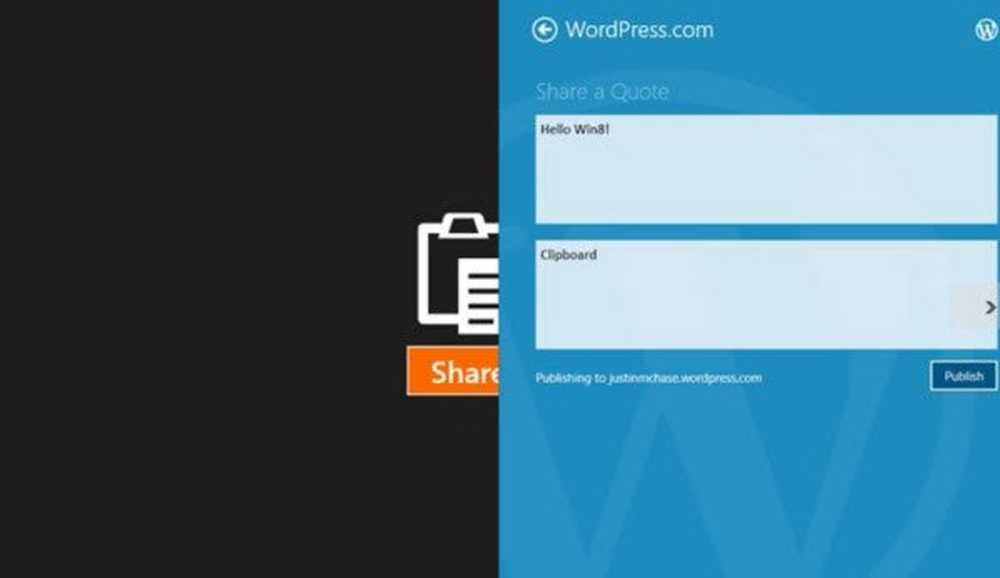Afficher et supprimer l'historique de navigation Microsoft Edge sous Windows 10


Afficher et supprimer l'historique de navigation Microsoft Edge
La plupart des navigateurs modernes ont normalisé le raccourci clavier CTRL + MAJ + SUPPR pour accéder aux options de confidentialité du navigateur. À partir de là, vous pouvez effacer votre historique de navigation, vos cookies, vos données et fichiers en cache, vos mots de passe et votre historique de téléchargement..
Pour accéder à des paramètres supplémentaires avec Microsoft Edge, cliquez sur le bouton Hub dans le coin supérieur droit. Ensuite, sélectionnez l'icône Historique (celle qui ressemble à une horloge.) Cela vous donnera une liste de votre historique qui est organisée par la dernière heure, par jour et par semaine.
Cette liste organisée de l'histoire facilite la recherche de quelque chose. Vous savez, pour quand vous avez ces moments "OK, maintenant où était cet article que je lisais?".
Si vous souhaitez vous débarrasser de l'historique, vous pouvez le faire de manière sélective en cliquant sur le bouton «X» à côté de chaque élément..

Ou, vous pouvez tout effacer en cliquant sur Effacer toute l'histoire. En sélectionnant cette option, vous obtiendrez plus d'options pour ce que vous souhaitez supprimer, en plus des sites visités. Par exemple, vous pouvez supprimer des mots de passe, des cookies, des téléchargements et plus encore. Il suffit de sélectionner ce dont vous voulez vous débarrasser et de cliquer sur le bouton Clair bouton.

Si vous ne souhaitez pas afficher votre historique de navigation et que vous souhaitez simplement le supprimer, ainsi que d'autres éléments tels que les cookies, les mots de passe, etc., vous pouvez essayer ceci..
Sélectionnez Plus d'actions (…) icône points de suspension dans le coin supérieur droit et sélectionnez Paramètres.

Faites ensuite défiler un peu et sélectionnez Choisir quoi effacer sous l'en-tête Effacer les données de navigation. Ensuite, vous pourrez parcourir et sélectionner les éléments dont vous souhaitez vous débarrasser..

C'est tout ce qu'on peut en dire. Microsoft Edge est toujours un travail en cours et nous prévoyons l'ajout de la prise en charge des extensions dans la prochaine mise à jour de cet automne - Seuil 2, actuellement disponible pour des tests sur Windows Insiders..